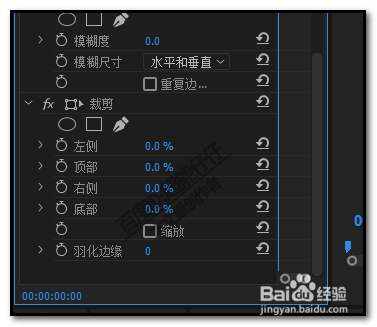1、首先,把图片素材拖入到premiere操作界面左下方的素材面板中。本例中,以“篮子”这图片为例。
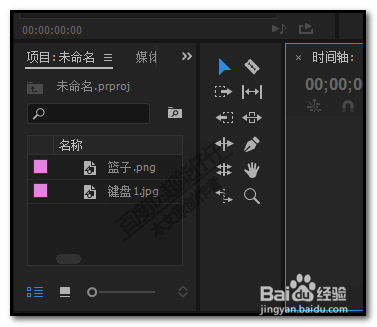
2、鼠标点住“篮子”,不放手,拖动;(这时,鼠标呈一个手状带着一个+号犬匮渝扮)移动鼠标直接拖到右边的时间轴这面板中;然后,鼠标点下粉红色标签的“篮子”,这时标签呈灰色状态。
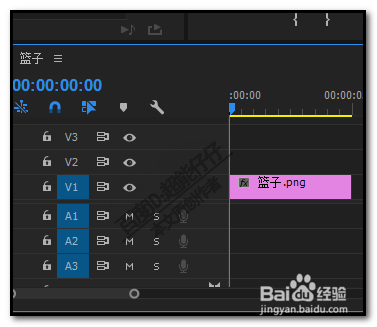
3、在时间轴上方这个窗口中,是显示着“篮子”的图片;我们可以透过这窗口观察图片。
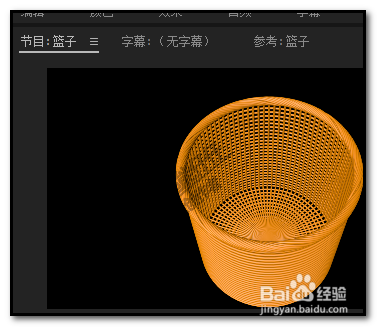
4、然后,在操作界面的右侧这里,找到:效果;点击“效果”,下方展开相关的选项。
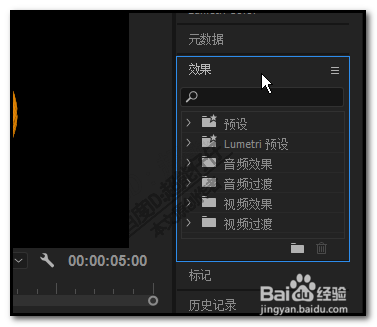
5、然后,在下方的选项中找到我们所需要的效果;我们也可以直接在搜索框内输入关键词搜索我们所需要的效果。比如,输入:模糊;再按下回车
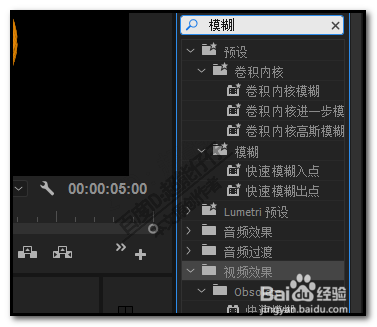
6、下方即弹出与模糊相关的各种模糊效果;比如,我们需要高斯模糊,那么,从中点住:高斯模糊。把“高斯模糊”拖到“篮子”标签这里来,再放开鼠标。如图中所示(第二张图)
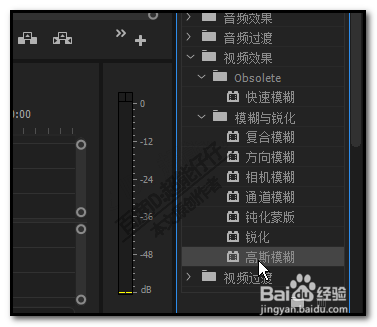
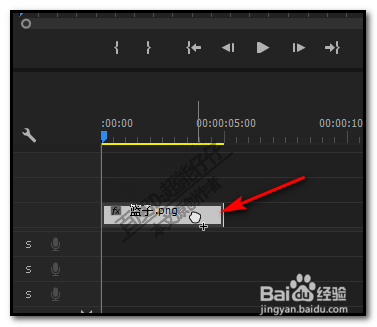
7、这时,在操作界面的左上方这个面板中,即显示出了高斯模糊这效果属性选项。而这里,已默认显示了“不透明度”属性选项了。
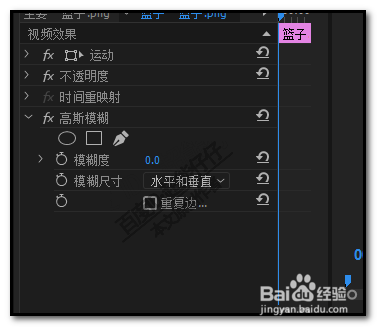
8、接着,我们就可以对图片进行“不透明度”或“高盍嫫谧艰斯模糊”的设置了。若要裁剪图片大小的话,同样在效果这里搜索出裁剪;然后,把“裁剪”拖到图片标签这里,在左上方面板中显示出裁剪的属性选项,然后,再对图片大小进行裁剪即可。